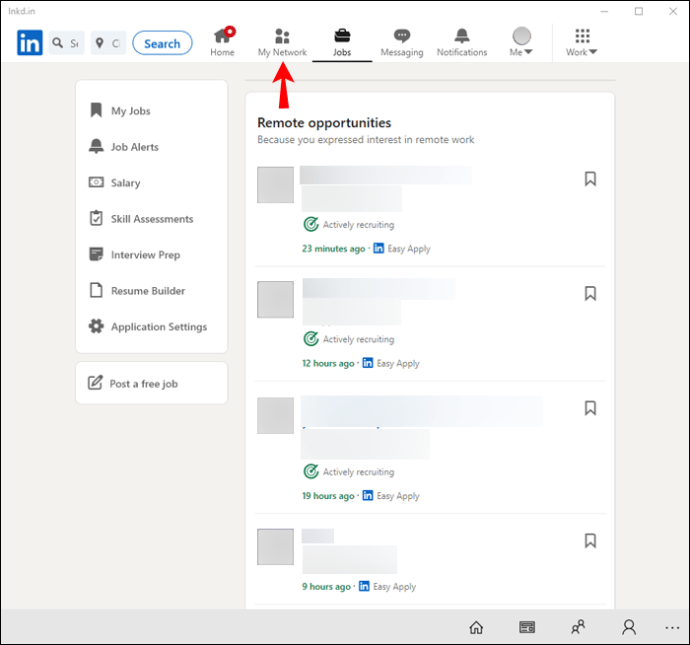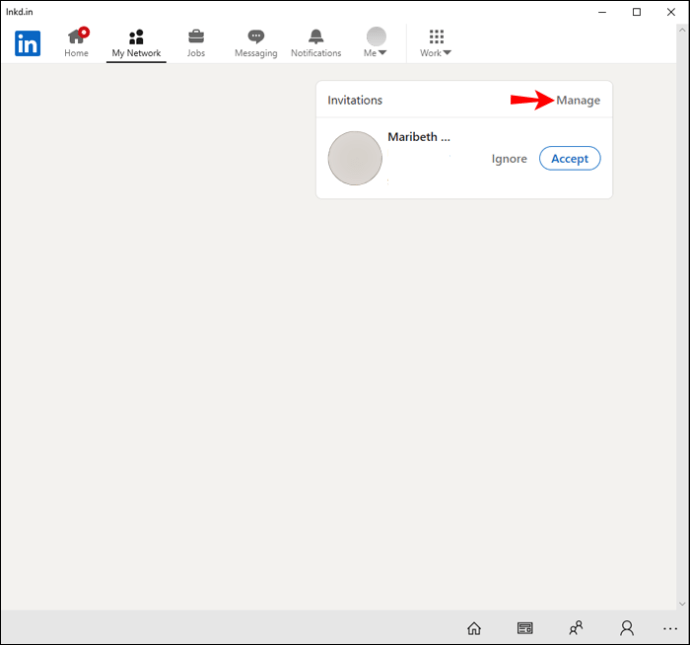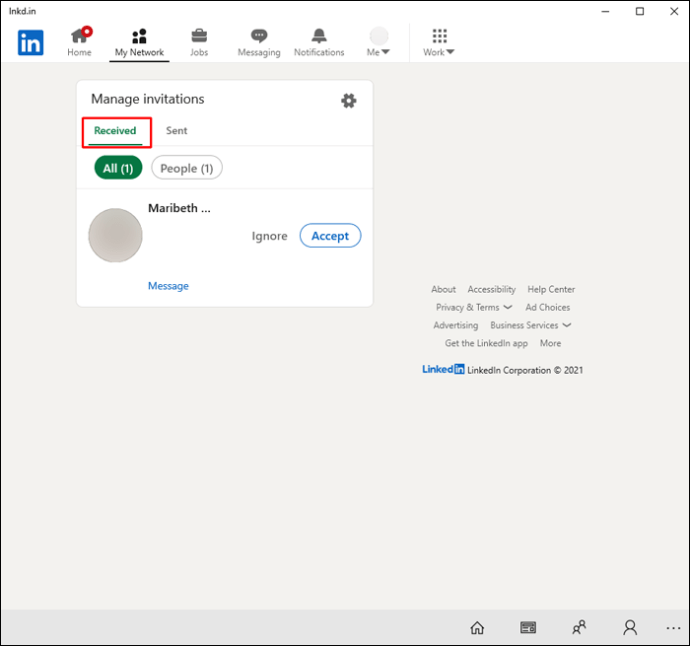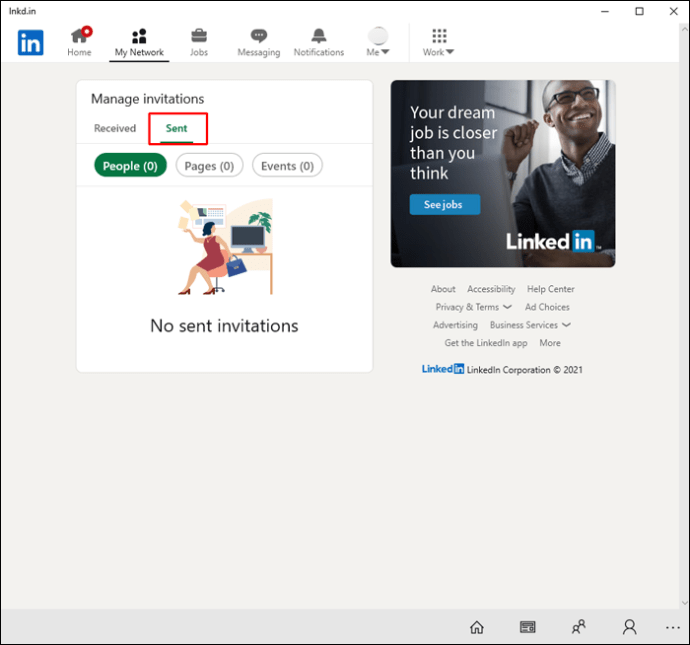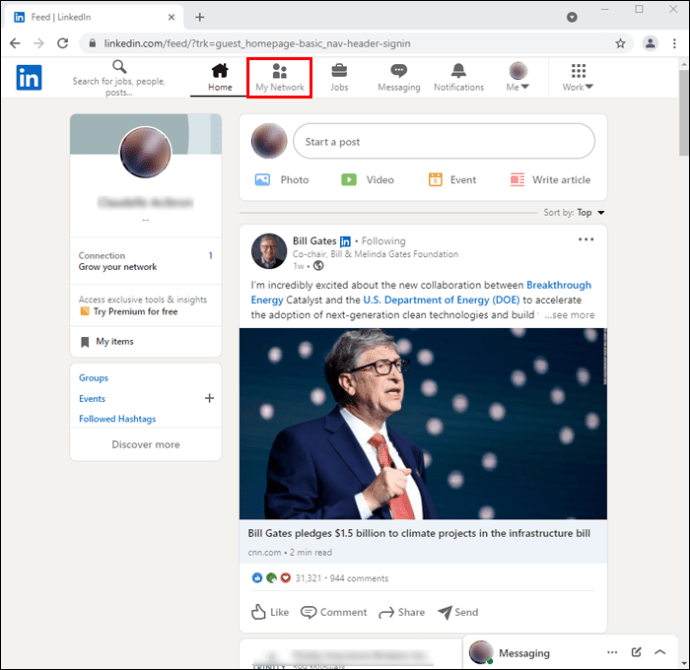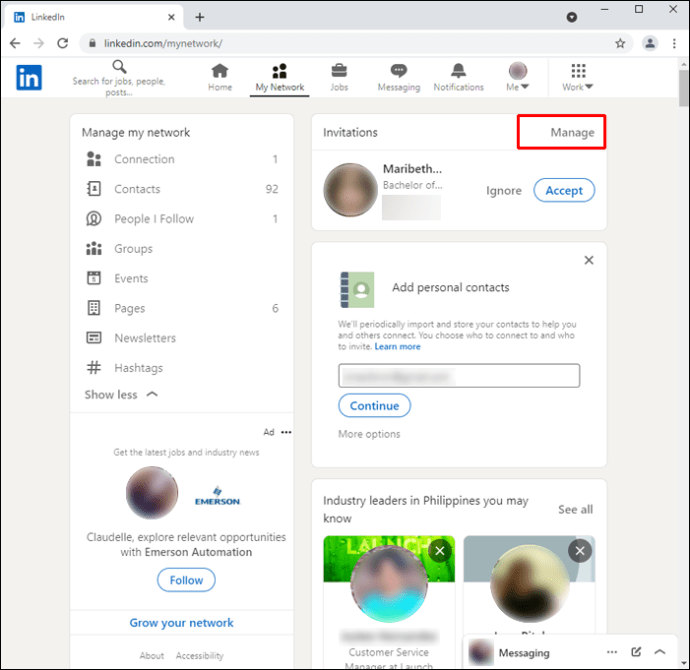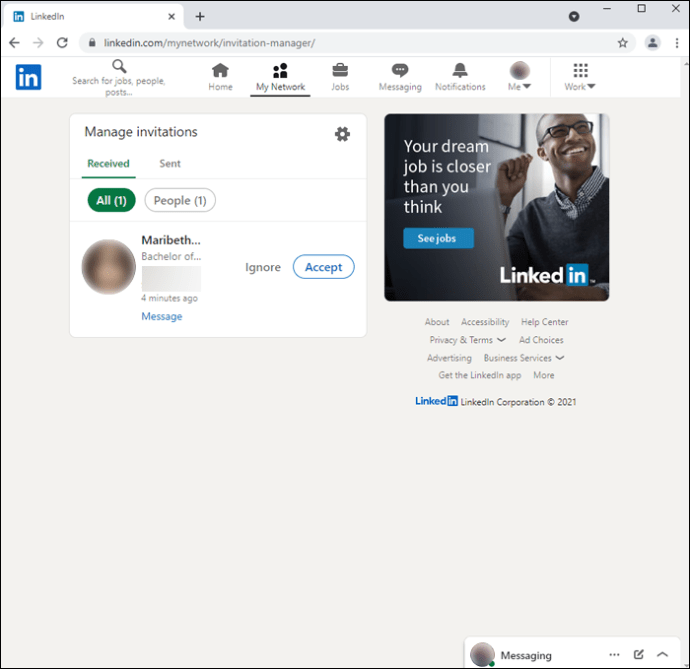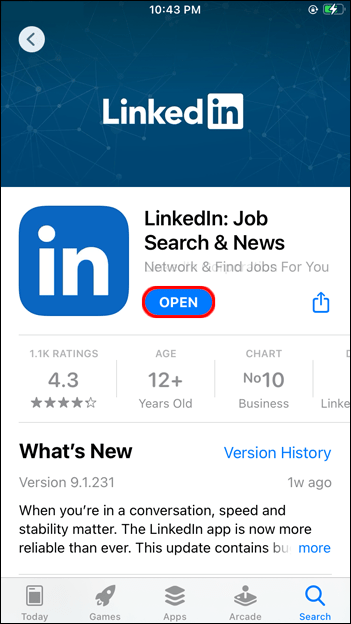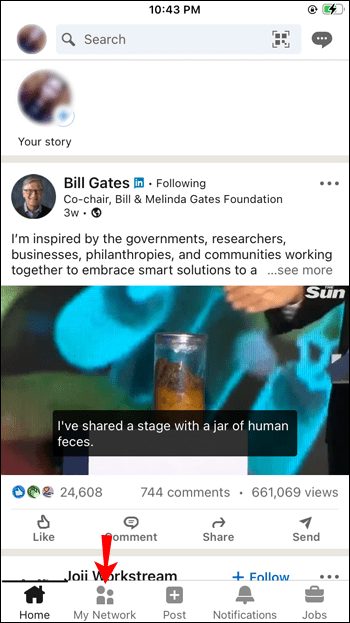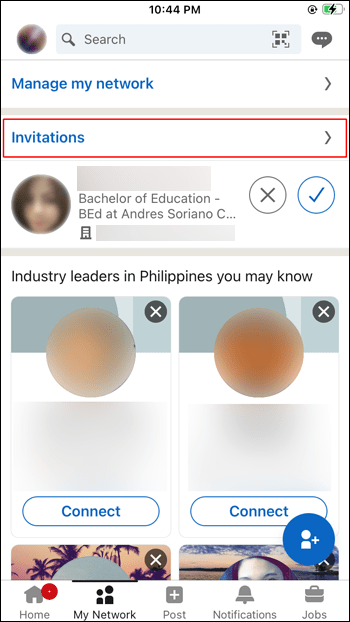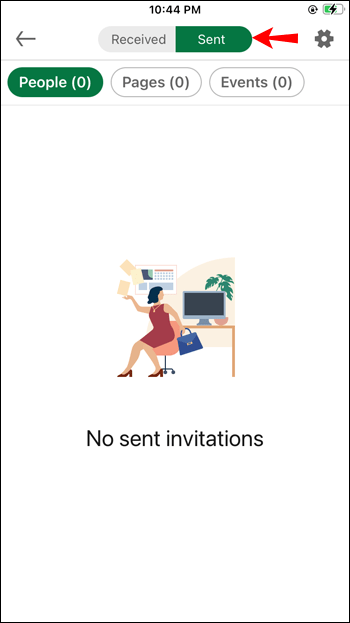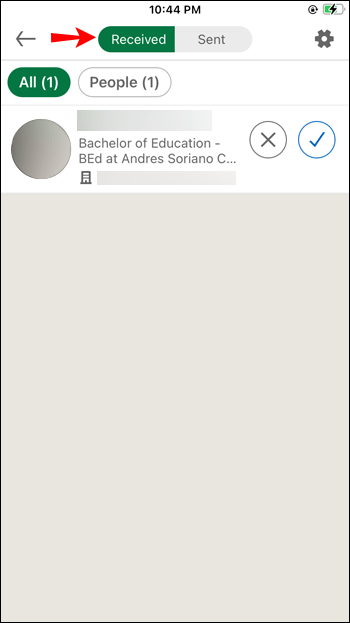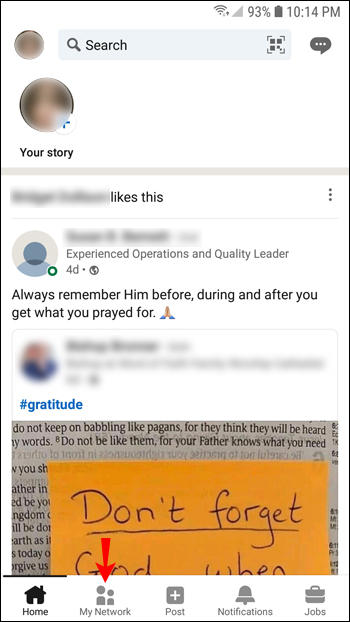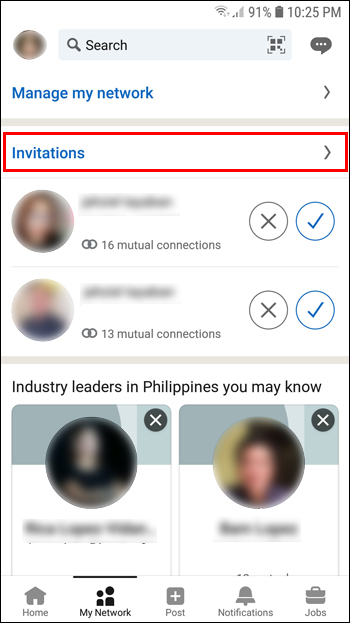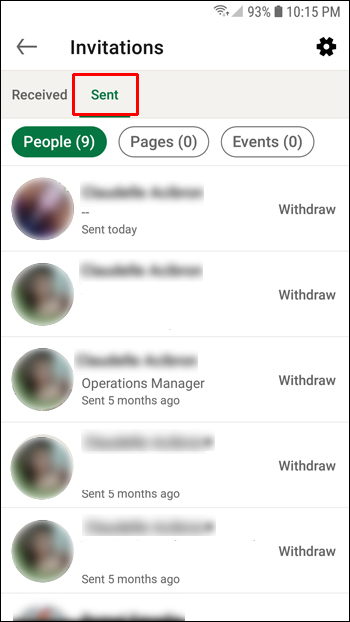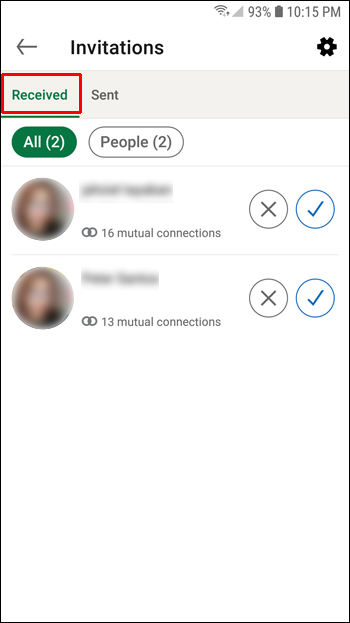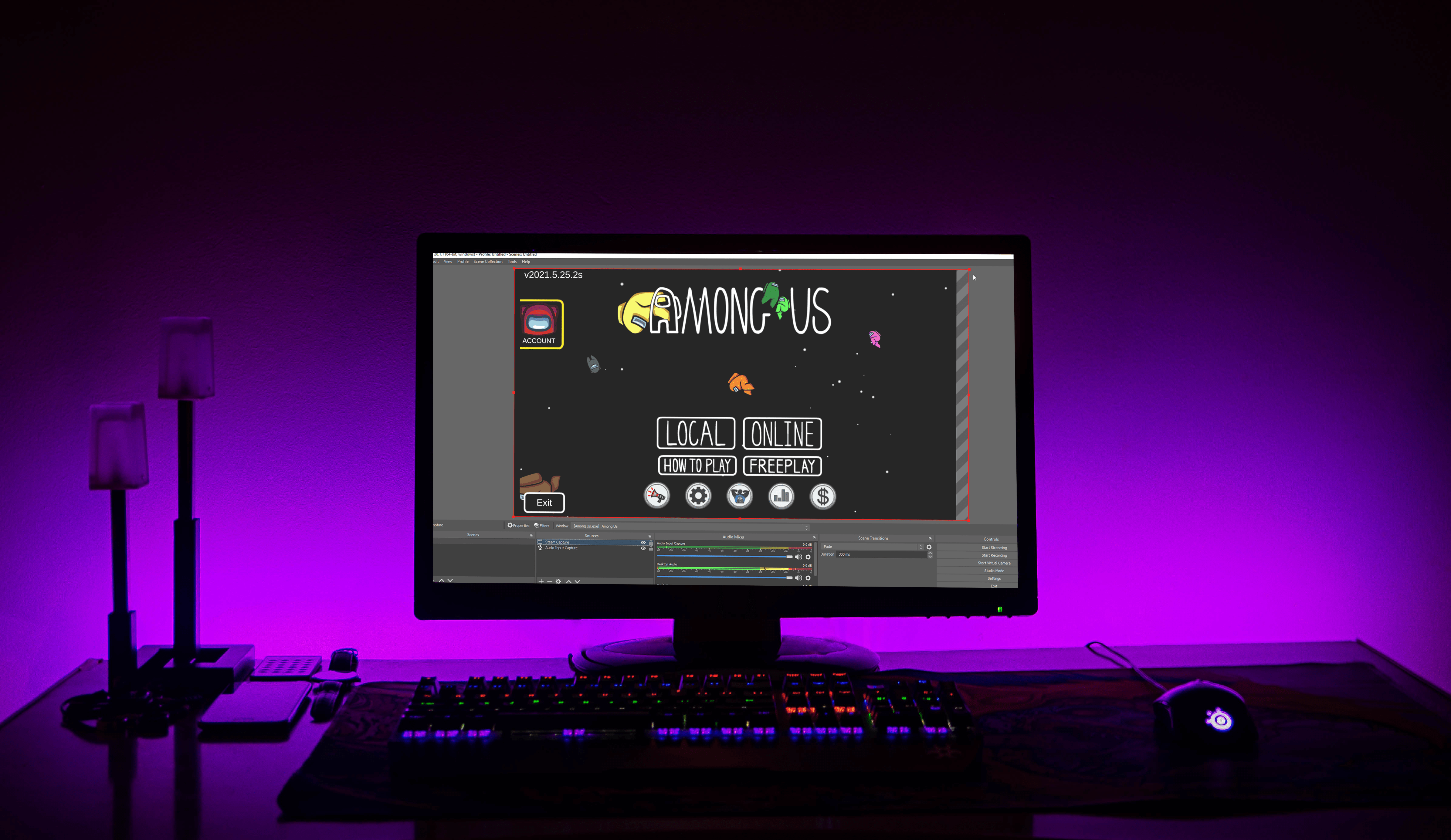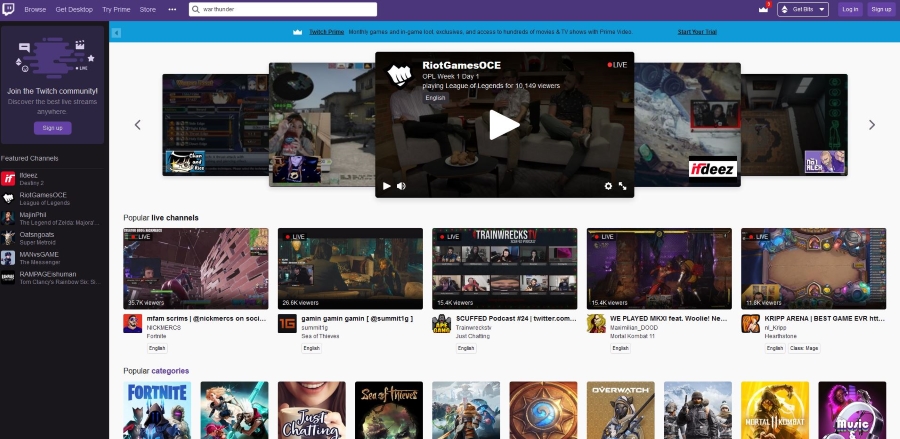Как да видите висящи връзки в LinkedIn
LinkedIn е чудесен инструмент за професионалисти, които искат да изградят своя бизнес и лични мрежи. Един от най -добрите начини да установите своята марка и да разширите мрежата си е като следите отблизо поканите, които изпращате или получавате.

Въпреки че LinkedIn винаги ви изпраща известие, когато някой ви изпрати искане за връзка или приеме вашата покана, тези известия често се групират с други видове сигнали в областта за уведомяване. Като такива може да не ги забележите.
Как да видите висящи връзки в LinkedIn на компютър
LinkedIn е на мисия да създаде бизнес възможности за всеки член на глобалната работна сила. Приложението LinkedIn за настолни компютри предоставя инструментите, от които се нуждаете, за да развиете професионалната си мрежа и да получите достъп до смислена информация за най -важните индустрии и компании.
По -специално, приложението е достъпно направо от лентата на задачите или от менюто "Старт". Можете дори да го добавите към списъка със стартиращи елементи, ако искате той да стартира автоматично веднага след стартиране. Това може да гарантира, че никога няма да пропуснете важни известия.
Най -важното е, че приложението е създадено, за да ви помогне да видите чакащите ви връзки само с няколко кликвания. Ето как:
- Когато емисията се отвори, изберете „Моята мрежа“ от лентата за навигация в горната част. В този момент трябва да видите списък на всички висящи връзки.
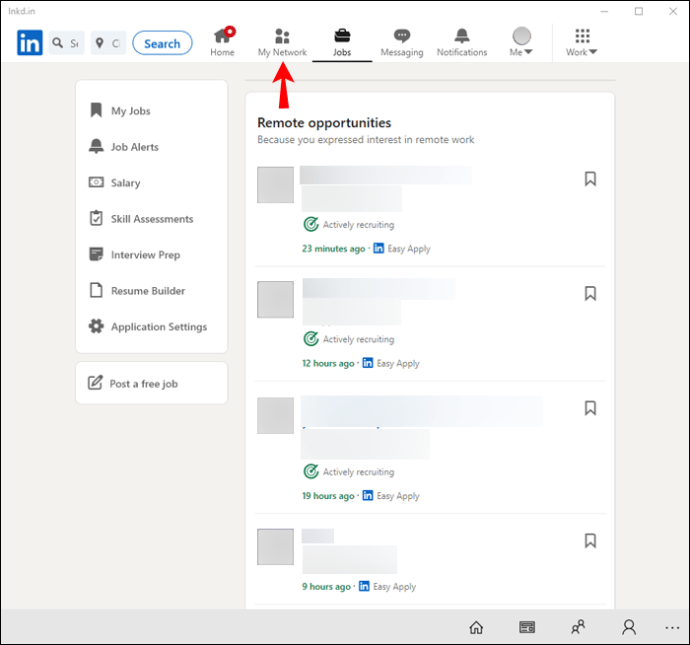
- Кликнете върху „Управление“ вдясно. Това трябва да ви пренасочи към страницата за управление на покани, където можете да видите както получените, така и изпратените покани.
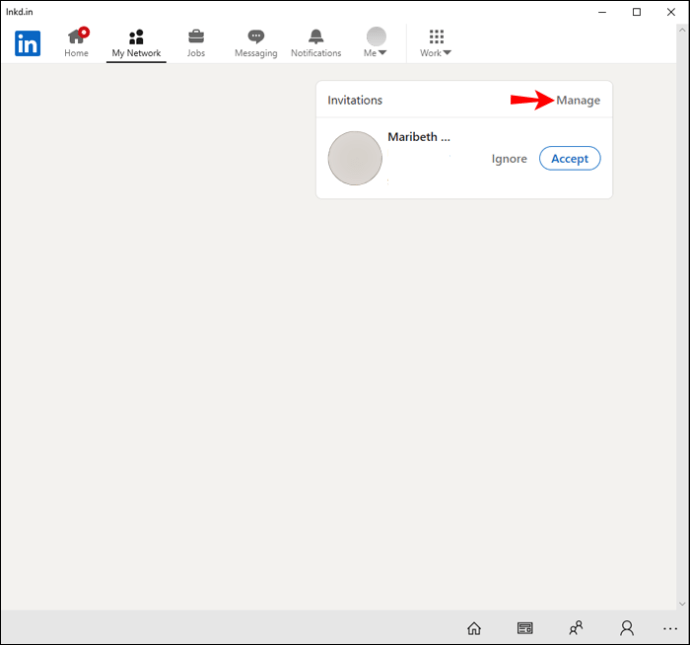
- За да видите хората, които са ви изпратили покани, кликнете върху „Получено“. След това имате възможност да игнорирате или приемете поканата.
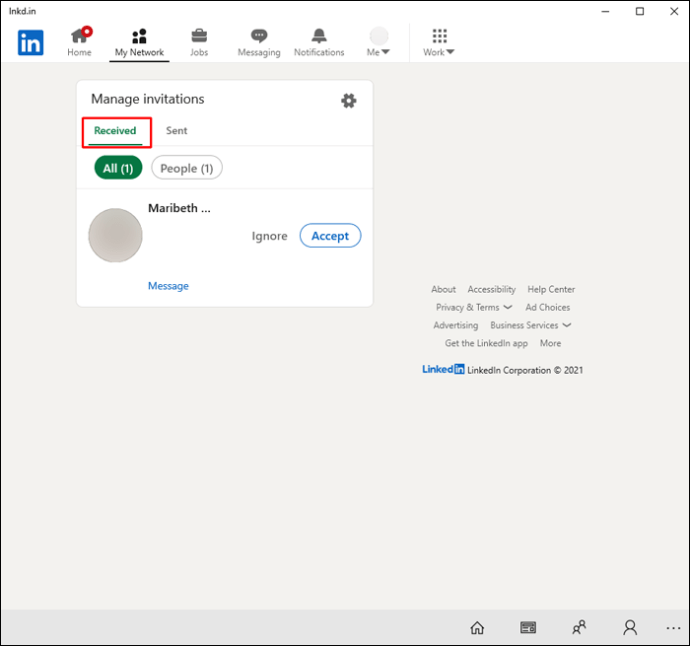
- За да видите поканите, които сте изпратили, кликнете върху „Изпратено“. Това ви позволява да оттеглите покана, ако вече не искате да се свързвате с някого.
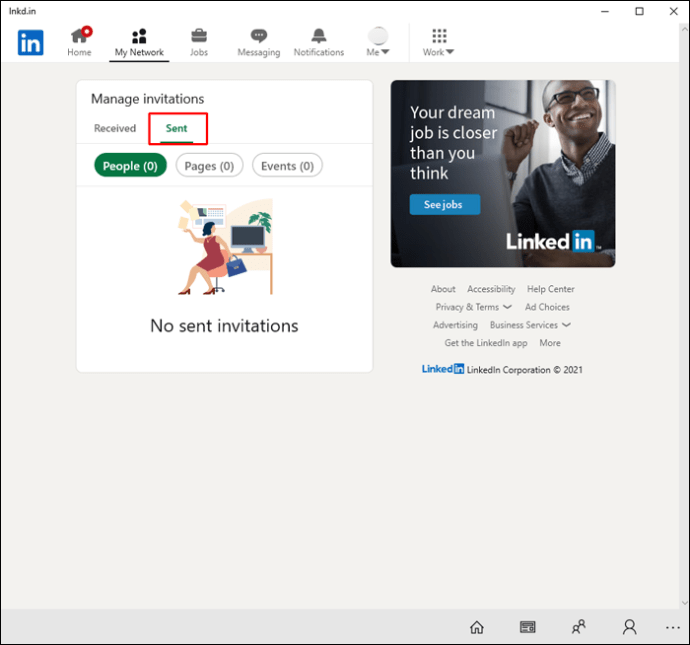
Ако не сте инсталирали настолното приложение LinkedIn на вашия компютър, не се притеснявайте. Можете също да получите достъп до платформата чрез браузър като Chrome, Microsoft Edge или Mozilla Firefox. За да видите чакащите връзки в някой от тези браузъри, ето стъпките:
- Кликнете върху „Моята мрежа“ в горната част на емисията. Това отваря списък с всички висящи връзки.
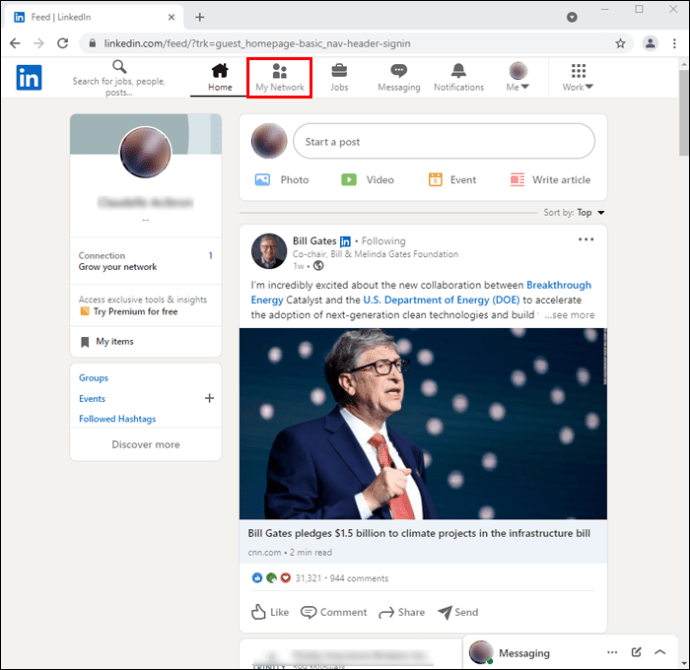
- Кликнете върху „Управление“, за да отворите страницата за управление на покани.
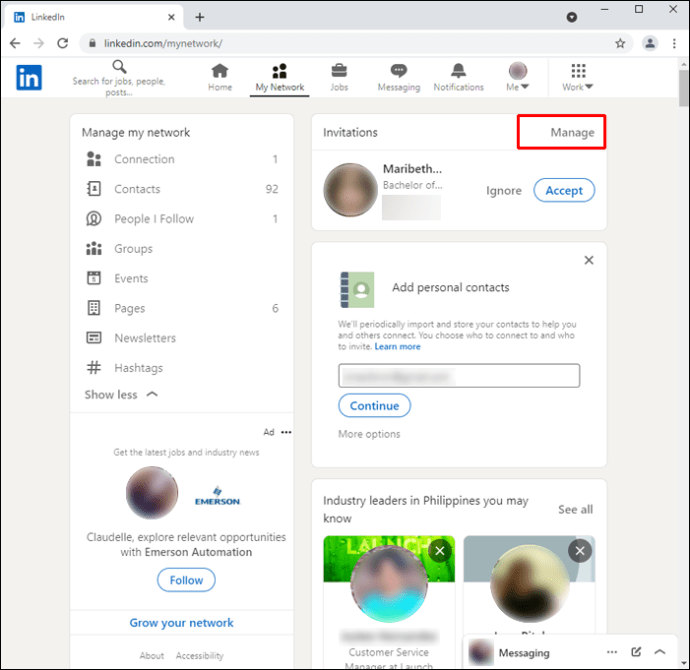
- По подразбиране веднага ще бъдете отведени в секцията „Изпратени“, където можете да видите списък с изпратените от вас покани. За да видите списъка с хора, които искат да се свържат с вас, щракнете върху „Получено“. Както в приложението за настолни компютри, можете да одобрявате или оттегляте покани, както сметнете за добре.
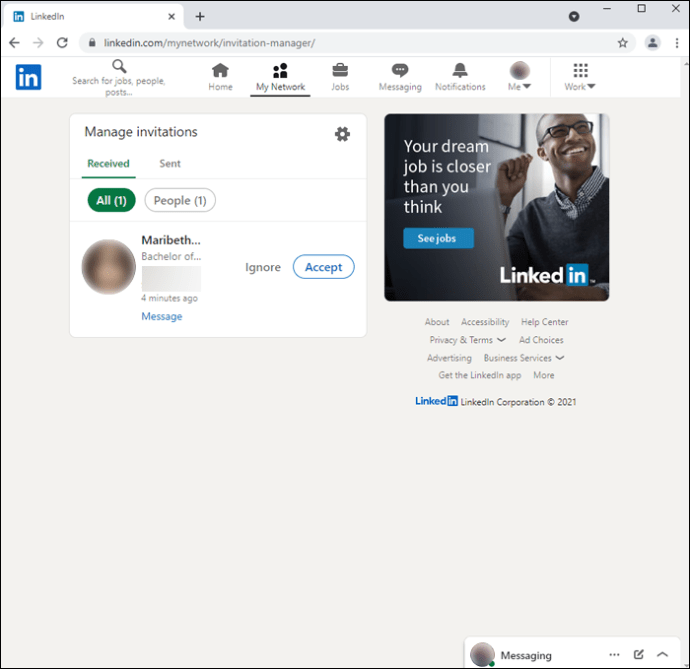
Как да преглеждате висящи връзки в приложението LinkedIn iPhone
Приложението LinkedIn iPhone представя бърз и лесен начин да поддържате връзка в движение. Той ви помага да се свържете с влиятелни организации, да търсите нови възможности във вашата професия или индустрия и да сте информирани за прозренията в индустрията, които ще ви помогнат да се развивате професионално. Можете също да публикувате актуализации в групи за дискусии или да споделяте частни файлове с вашите връзки.
Приложението ви позволява да видите списък с чакащи връзки с едно натискане на бутон. Можете да видите кого не сте приели като връзка и след това да приемете или да игнорирате искането им. Ето как:
- Стартирайте приложението.
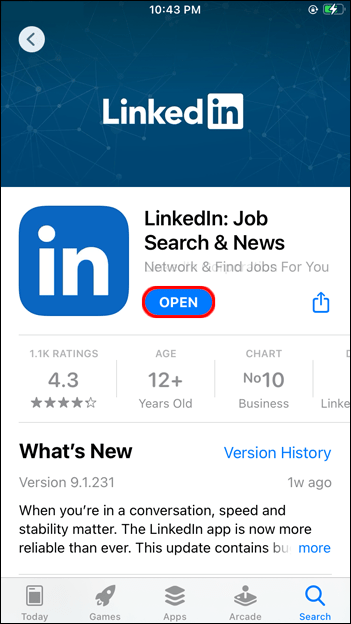
- Докоснете „Моята мрежа“ в лентата за навигация в горната част.
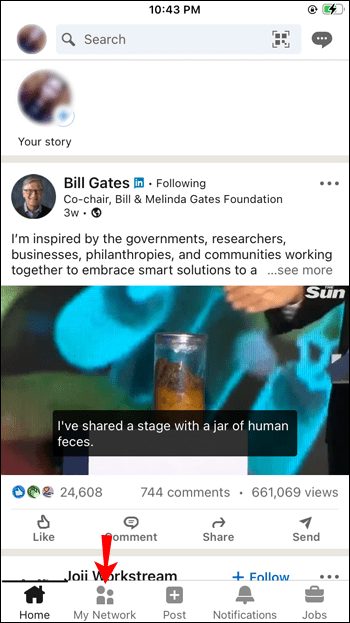
- Докоснете „Покани“. Това трябва да отвори списък с всички висящи връзки.
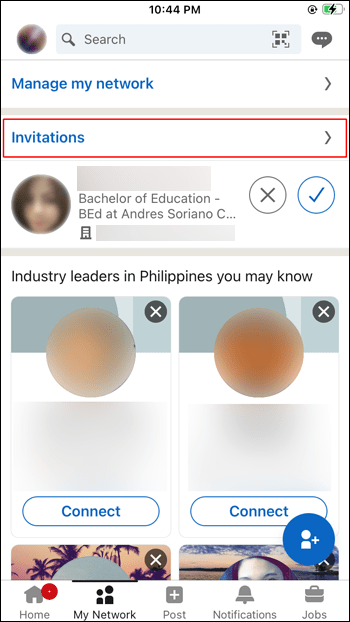
- Докоснете „Изпратено“, за да видите поканите, които сте изпратили на хора, с които искате да се свържете. Разделът „Изпратено“ показва само получателите, които все още не са отговорили на поканите ви. Можете да оттеглите поканата, като докоснете раздела „Оттегляне“ вдясно.
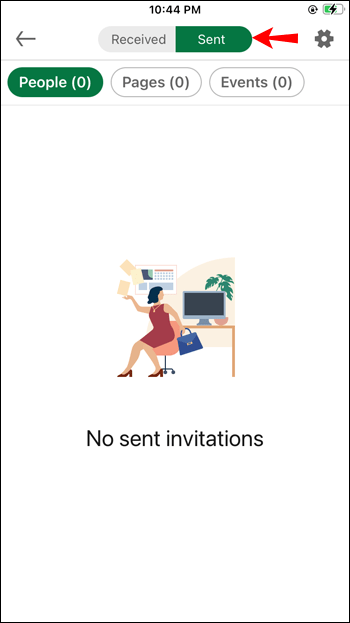
- Докоснете „Получено“, за да видите хората, които са ви изпратили покана.
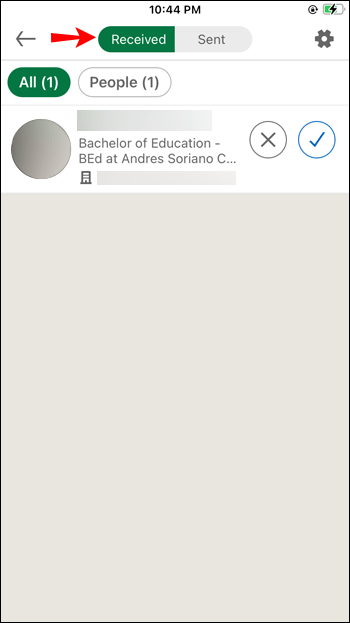
Как да видите висящи връзки в приложението LinkedIn за Android
Традиционно разглеждана като сложна социална медийна мрежа за навигация, LinkedIn актуализира своето приложение за Android с по -опростен интерфейс, който ви позволява по -лесно да наблюдавате актуализациите от връзки и служители за набиране на персонал. Разделът „Хората, които може да познавате“ ви дава предложения въз основа на взаимни връзки и трудова история, което го прави ценен ресурс във вашия мрежов арсенал.
С функции като push известия - които ви уведомяват кога са получени съобщения или ако някой е видял вашия профил - това е едно от най -добрите професионални приложения на Android, които лесно ви помагат да останете организирани, докато сте в крак с контактите си.
Ето как да видите чакащите връзки в приложението LinkedIn за Android:
- Отворете приложението и изберете „Моята мрежа“ от лентата за навигация в горната част.
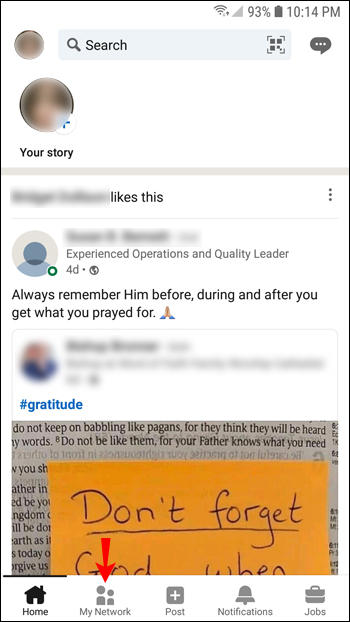
- Докоснете „Покани“, за да видите чакащите връзки.
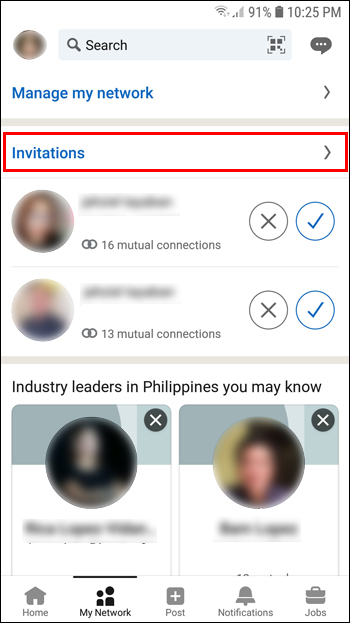
- Докоснете „Изпратено“, за да видите поканите, които сте изпратили. Това ще ви помогне бързо да установите потребителите, които все още не са отговорили на вашите покани. След това можете да оттеглите поканата или да я задържите и да дадете на потенциалните си връзки повече време за отговор.
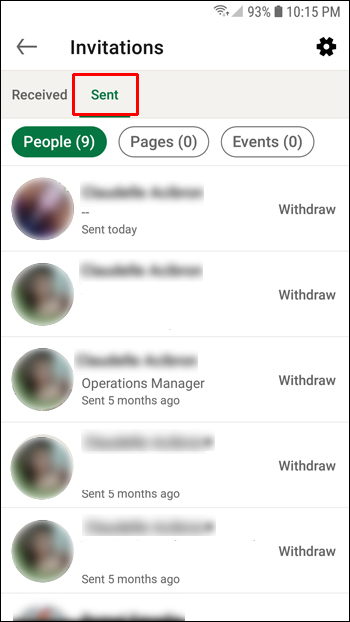
- Докоснете „Получено“, за да видите хората, които са ви изпратили покана.
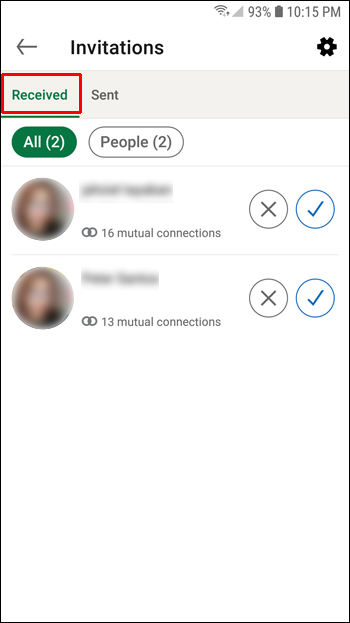
Останете под контрол
Има много предимства от свързването с нови хора в LinkedIn, включително достъп до новини от индустрията, откриване на работни места, кариерни съвети и възможности за работа в мрежа. Тези възможности се увеличават с нарастването на вашата мрежа и поради това е важно да се проследят чакащите връзки.
Голям брой чакащи връзки може да показват, че вашият профил е привлекателен и добре приет от потенциални работодатели или клиенти. Обратно, ниският брой може да е индикация за сметка, която се нуждае от някои корекции. Тази информация може да ви помогне да разберете по -добре стойността на вашия акаунт в LinkedIn и какво трябва да направите, за да се разрасне.
Какво харесвате най -много в LinkedIn? Опитвали ли сте да видите чакащите си покани?
Кажете ни в секцията за коментари по -долу.